Hurtigstartveiledning: Velkommen til Padlet for Schools for administratorer!
Takk for at du valgte Padlet for Schools. Slik registrerer du deg raskt og kommer i gang.
Vil du ha en mer omfattende guide? Sjekk ut denne artikkelen.
Foretrekker du å se en video? Denne dekker alt nedenfor.
1. Registrer deg for kontoen din
Det første trinnet er å registrere deg for en Padlet for Schools-konto. Selv om du har en eksisterende Padlet-konto, må du bruke denne lenken for å registrere deg for Padlet for Schools:
Hvis du allerede har startet en Padlet for Schools-konto, må du sørge for at den blir satt opp riktig!
Kontoer på padlet.org
Den viktigste delen av dette trinnet er å velge ditt Padlet for Schools-domene. Du får bestemme ditt Padlet for Schools-domene - så du bestemmer URL-en som skolen din vil bruke for å få tilgang til Padlet! Som eier av kontoen kan du når som helst endre navnet på institusjonen og Padlet for Schools-domenet gjennom organisasjonsinnstillingene. Ikke stress for mye med dette trinnet!
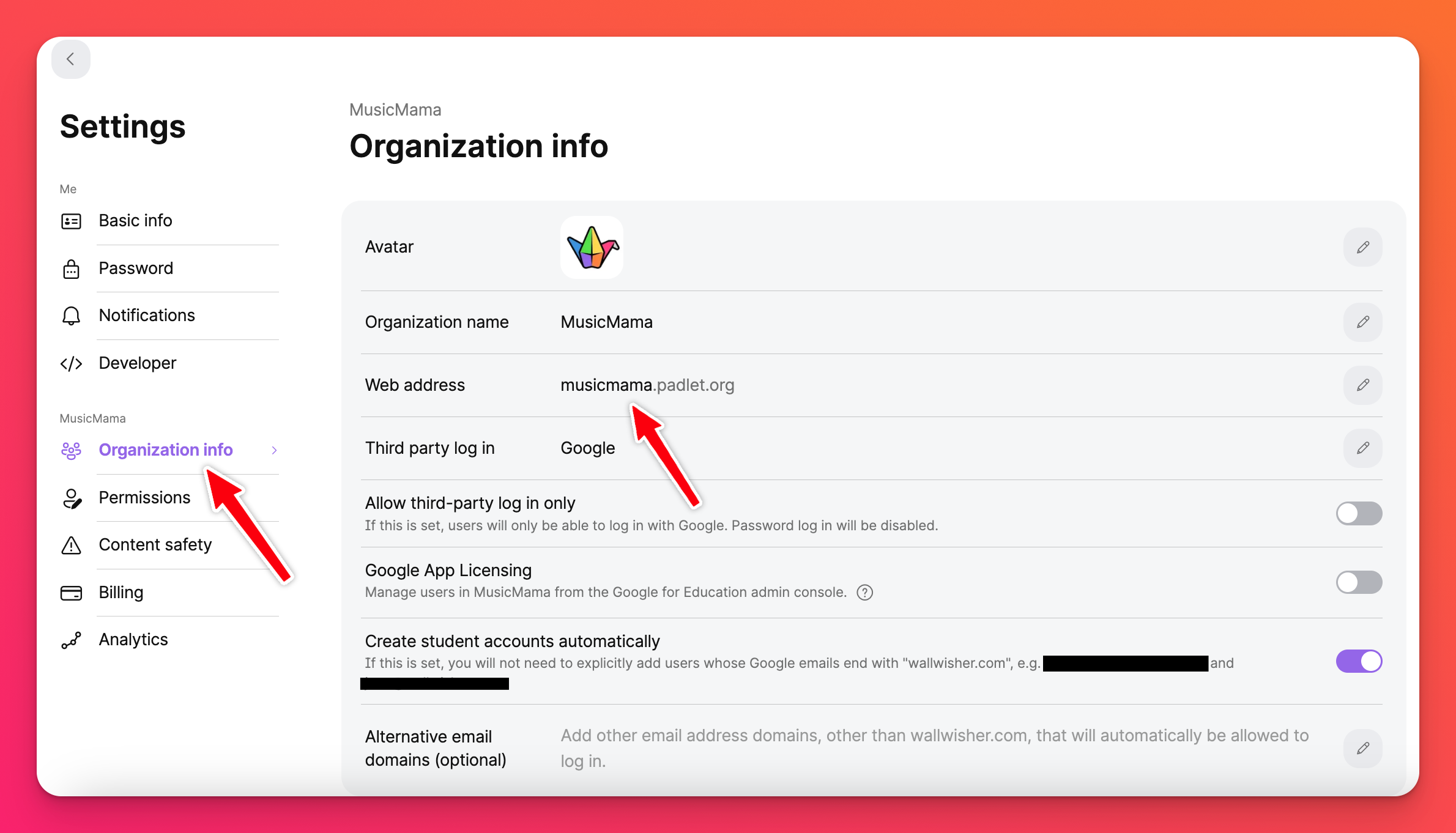
Kontoer på padlet.com
Alle Padlet for Schools-kontoer på padlet.com trenger ikke å velge et domene. Hopp til trinn 2.
2. Aktiver enkeltpålogging
Kontoer på padlet.org
Åpne organisasjonsinnstillingene dine fra dashbordet ved å klikke på kontonavnet ditt øverst til høyre på skjermen > Innstillinger > Organisasjonsinfo.
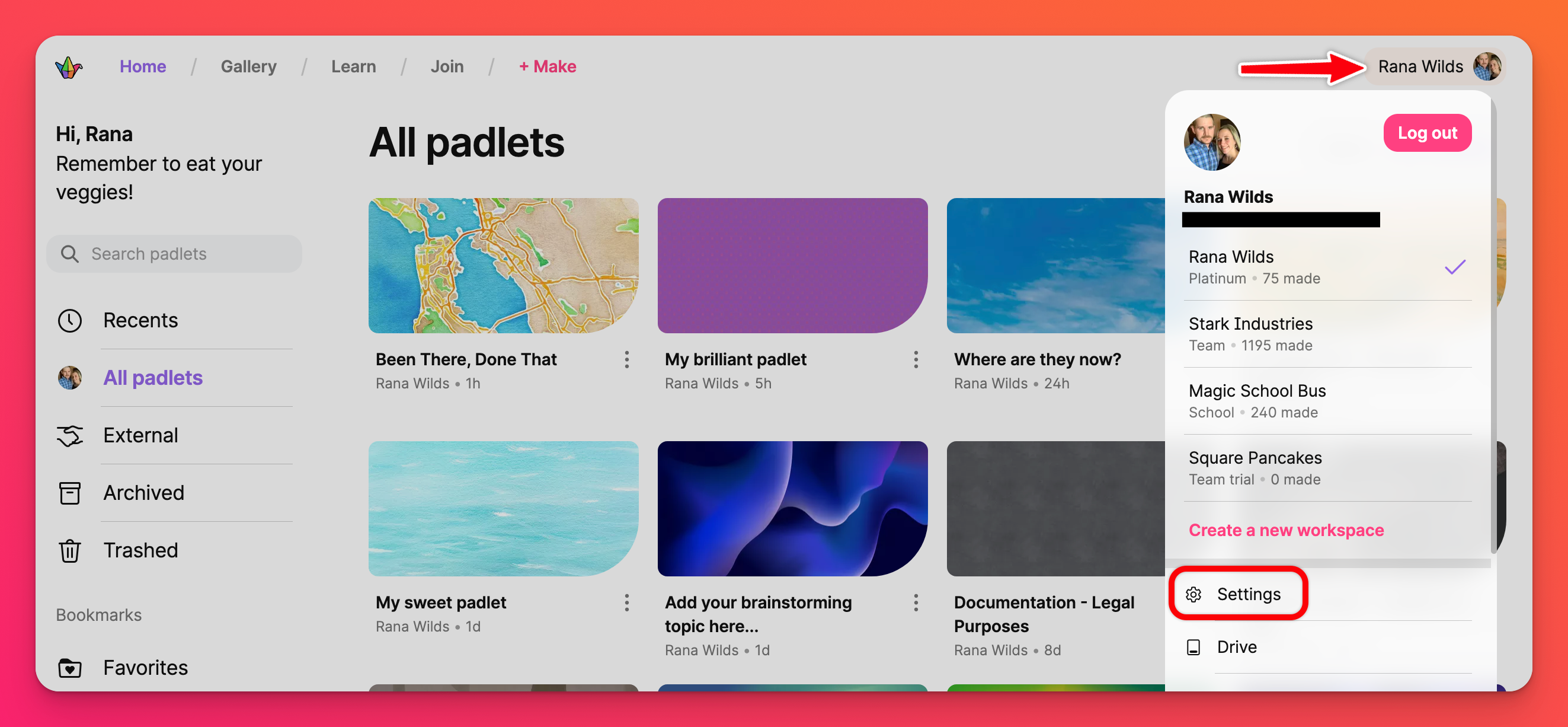 |
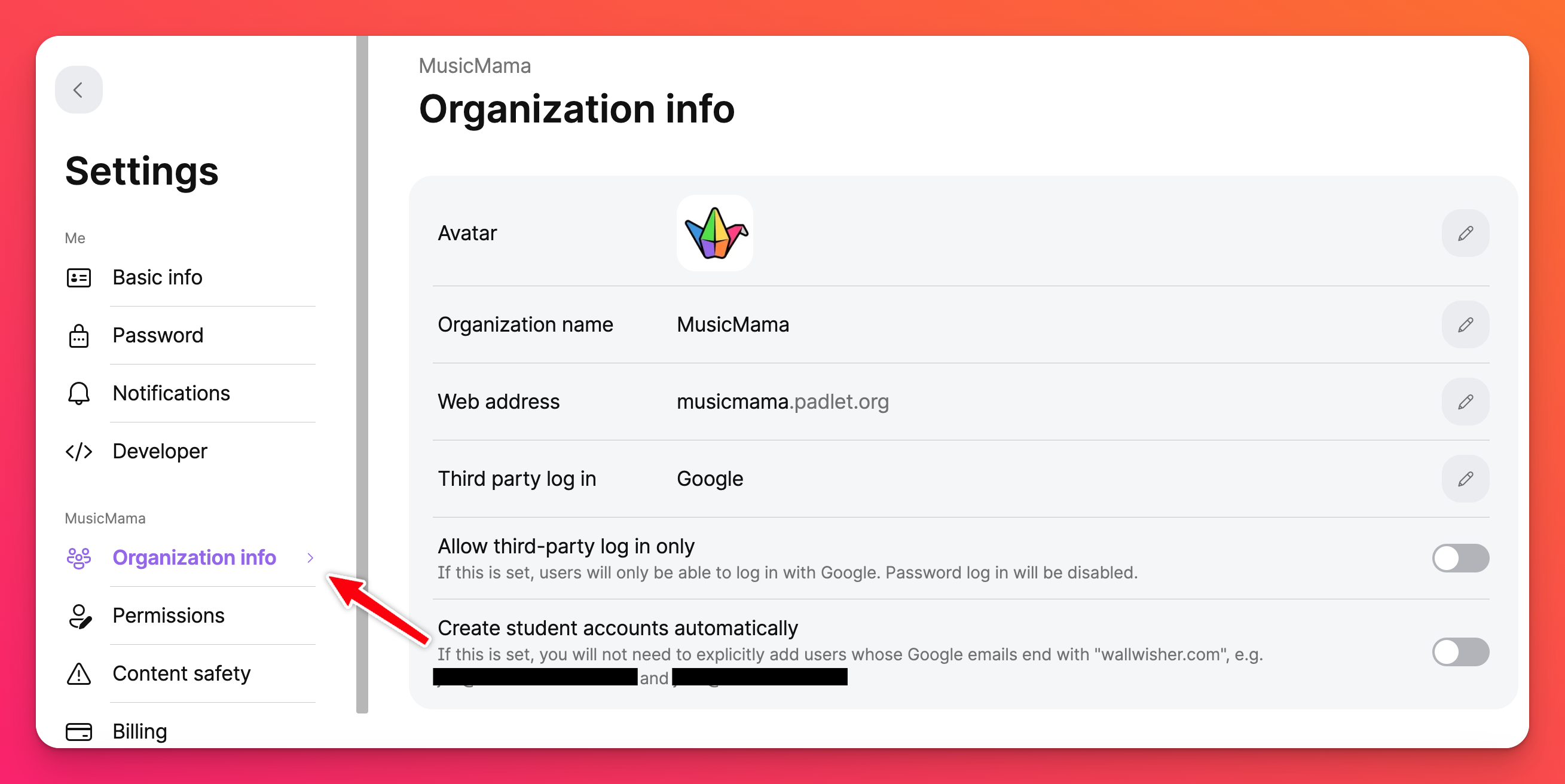 |
Vi anbefaler at du aktiverer tredjepartsinnlogging (også kalt single sign-on eller SSO). Klikk på blyantikonet ved siden av "Tredjepartspålogging" for å velge leverandør - enten Google, Microsoft eller ClassLink. Når du har valgt leverandør, vises flere alternativer nedenfor.
Vi anbefaler at du slår "Opprett studentkontoer automatisk" på PÅ hvis du legger til studenter på kontoen din. Hvis du aktiverer denne funksjonen, vil vi automatisk tildele dem en studentkonto når noen med ditt e-postdomene får tilgang til Padlet for Schools-domenet ditt ( som fakeschool.padlet.org) og klikker på Logg inn med Google/Microsoft/ClassLink. Hvis elevene har et annet e-postdomene enn lærerne dine, kan du legge det til i feltet "Alternative e-postdomener".
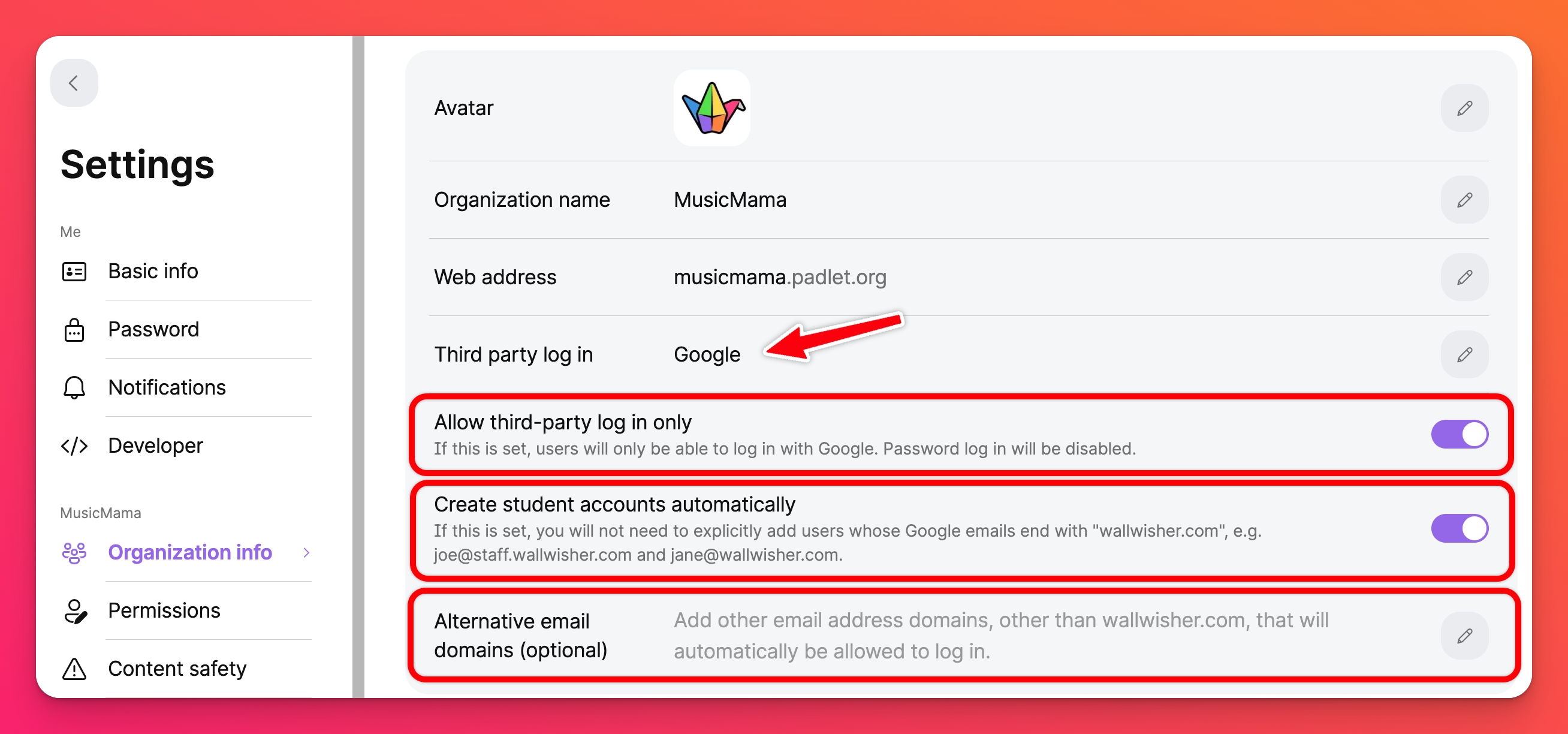
Endringene lagres automatisk!
Hvis du vil ha mer informasjon om single sign-on, kan du lese denne artikkelen.
Kontoer på padlet.com
Åpne organisasjonsinnstillingene dine fra dashbordet ved å klikke på kontonavnet ditt øverst til høyre på skjermen > Innstillinger > klikk på Sikkerhet under skolekontoen din på venstre side av siden.

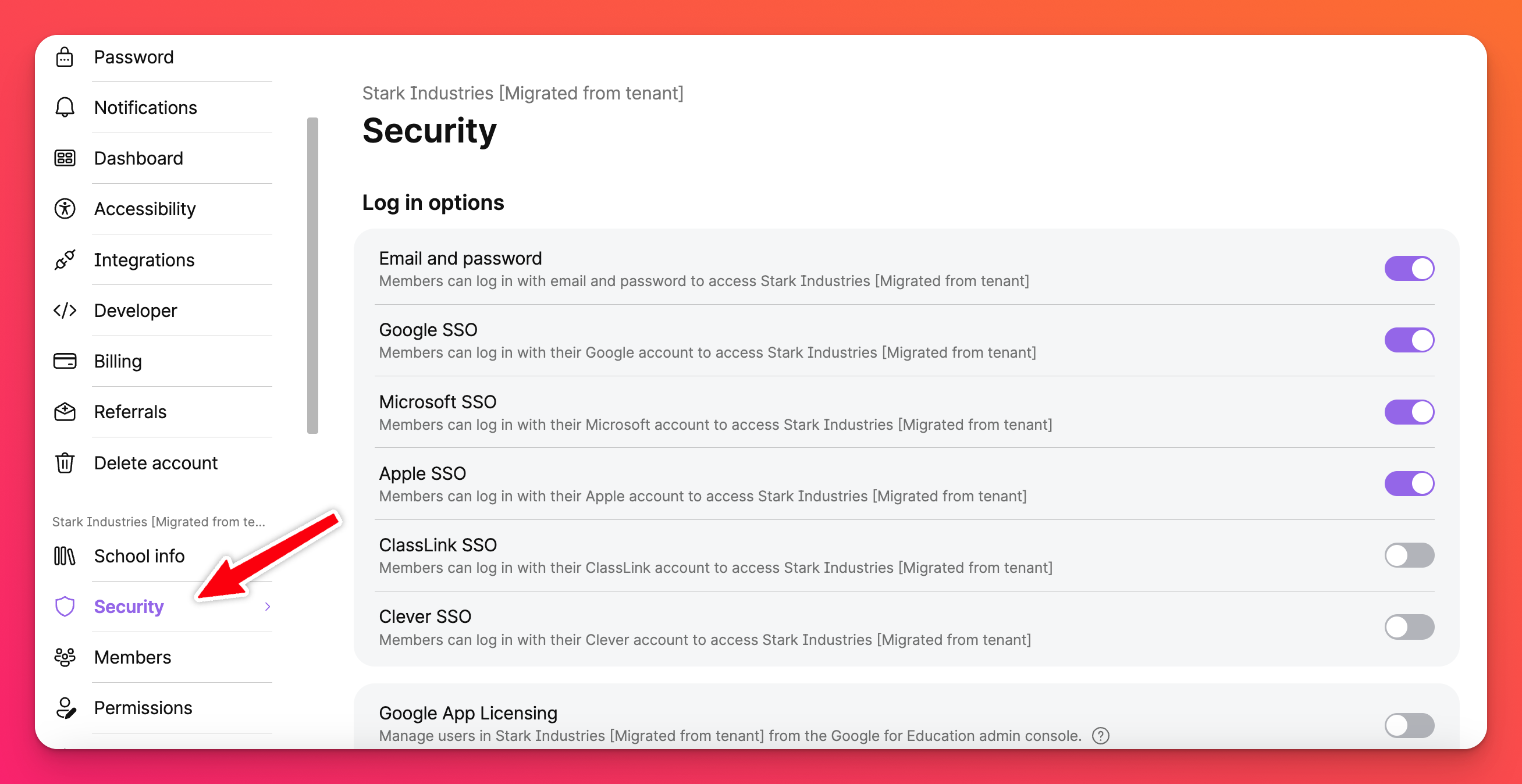
Vi anbefaler at du aktiverer tredjepartsinnlogging (også kalt SSO). Slå på knappen PÅ ved siden av SSO-alternativet du foretrekker - enten Google, Microsoft, Apple, ClassLink eller Clever. Når du har valgt leverandør, vises flere alternativer nedenfor.
Vi anbefaler at kontoen din er konfigurert til å legge til brukerkontoer automatisk. Hvis du aktiverer ClassLink eller Clever SSO, opprettes det automatisk kontoer for brukere i organisasjonen. Padlet for Schools-eiere kan også bestemme spesifikke e-postdomener som det automatisk skal opprettes kontoer for. Ta kontakt med kundestøtte for å få domenet ditt godkjent.
3. Angi brukertillatelser
Padlet for Schools-kontoer har fire roller: Eier (det er deg!), administrator, lærer og elev. Eieren og alle administratorer (ja, det kan være mer enn én) kan justere tillatelsene for lærere og elever i kontoen din.
Kontoer på padlet.org
Hvis du fulgte trinn 2, klikker du på Tillatelser for å få tilgang til disse innstillingene. Hvis du hoppet over trinn 2, kan du åpne rettighetsinnstillingene fra dashbordet ved å klikke på kontonavnet ditt øverst til høyre på siden > Innstillinger > Tillatelser. Veksle mellom Studenter og Lærere for å angi tillatelser for hver rolle.
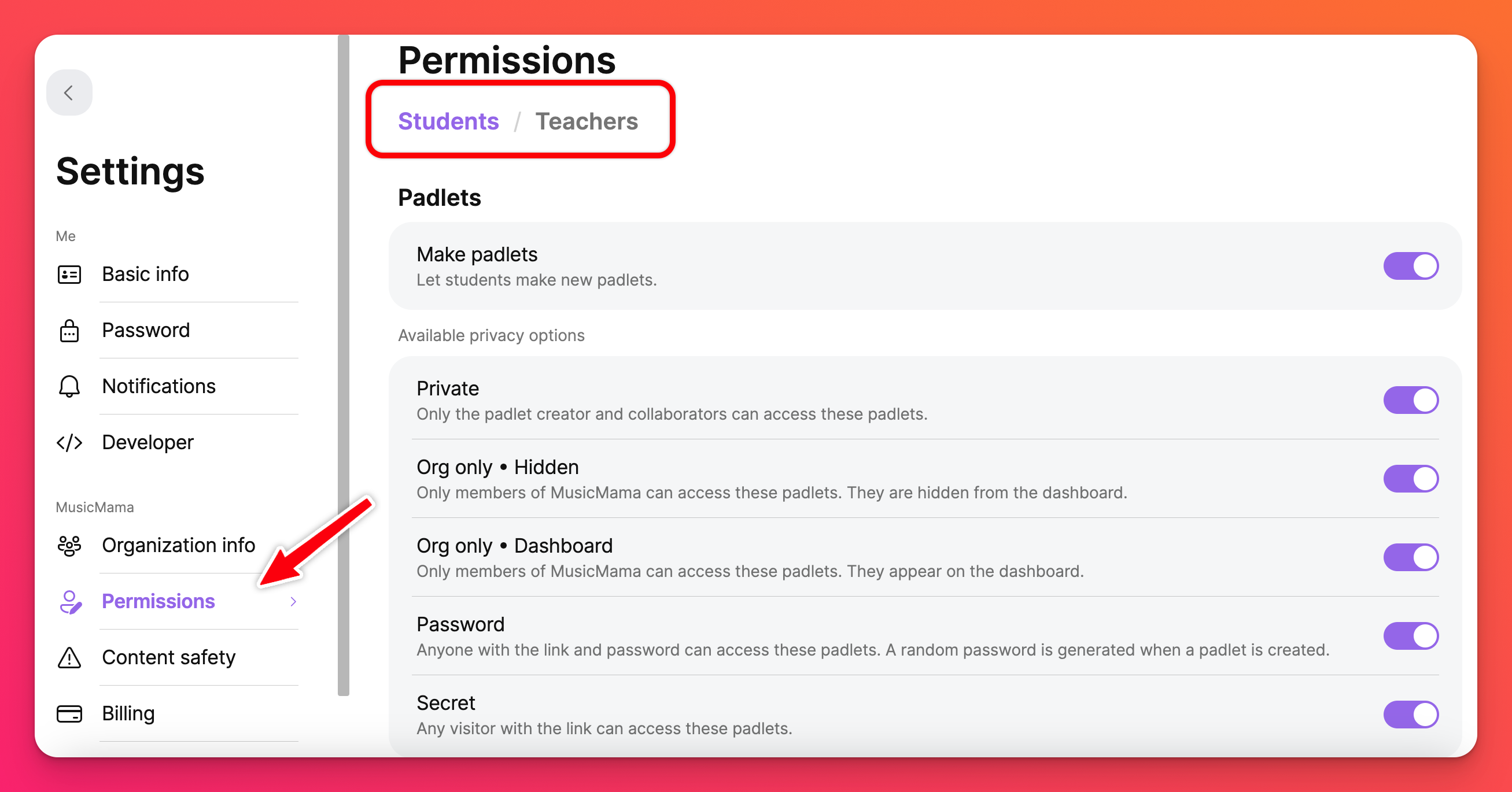
Vi anbefaler at du justerer innstillingen "Standard personvern" for lærere til:
- Kun org - Skjult hvis elevene dine skal ha lisens (kreves for å logge inn).
- Hemmelig hvis elevene ikke skal ha lisens (ikke nødvendig å logge inn).
Vi anbefaler å endre "Standard besøkstillatelse" til:
- Skribent hvis elevene vanligvis skriver innlegg på lærernes padleter.
- Leser hvis elevene vanligvis leser, men ikke publiserer på lærernes padleter.
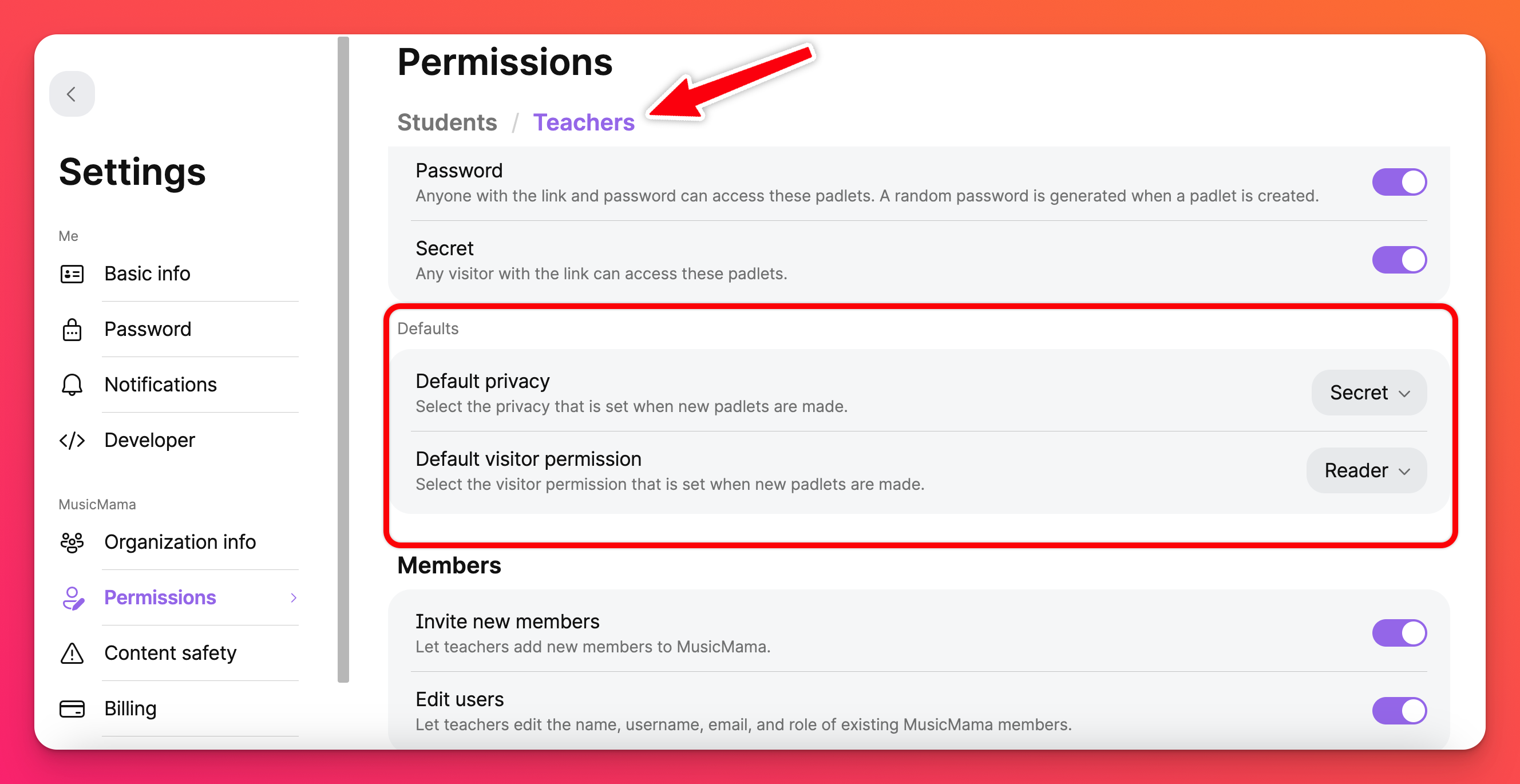
Hvis du vil vite mer om anbefalte tillatelser, kan du se disse vanlige spørsmålene.
Kontoer på padlet.com
Hvis du fulgte trinn 2, klikker du på Tillatelser for å få tilgang til disse innstillingene. Hvis du hoppet over trinn 2, åpner du organisasjonsinnstillingene dine fra dashbordet ved å klikke på kontonavnet ditt øverst til høyre på skjermen > Innstillinger > klikk på Tillatelser under skolekontoen din på venstre side av siden. Veksle mellom Elever og Lærere for å angi tillatelser for hver rolle.
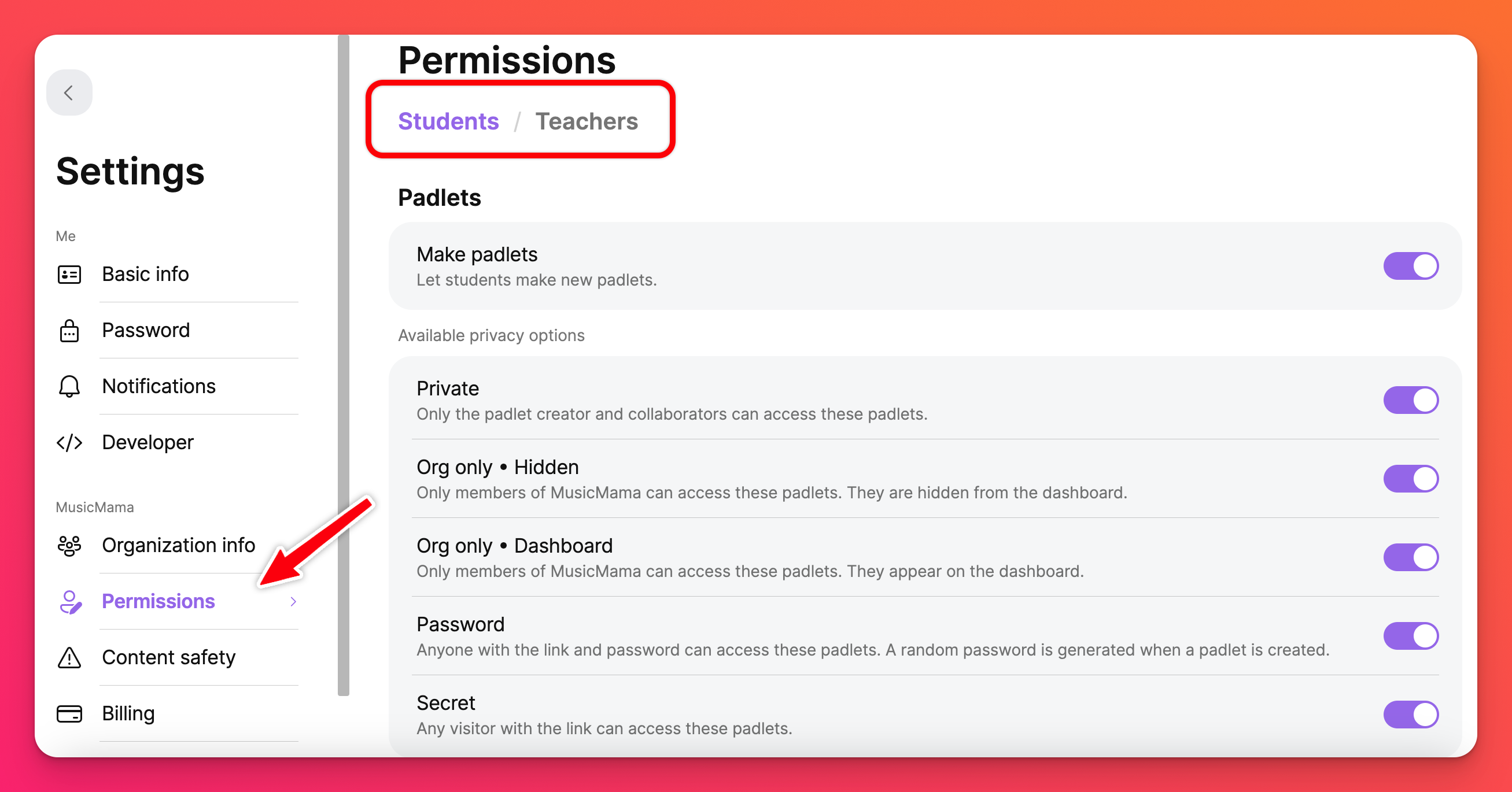
Vi anbefaler at du justerer innstillingen "Standard personvern" for lærere til:
- Skoleomfattende - Skjult hvis elevene dine skal ha lisens ( må logge inn).
- Hemmelig hvis elevene ikke skal ha lisens (ikke nødvendig å logge inn).
Vi anbefaler å endre "Standard besøkstillatelse" til:
- Skribent hvis elevene vanligvis skriver innlegg på lærernes padleter.
- Leser hvis elevene vanligvis leser, men ikke skriver innlegg på lærernes padleter.
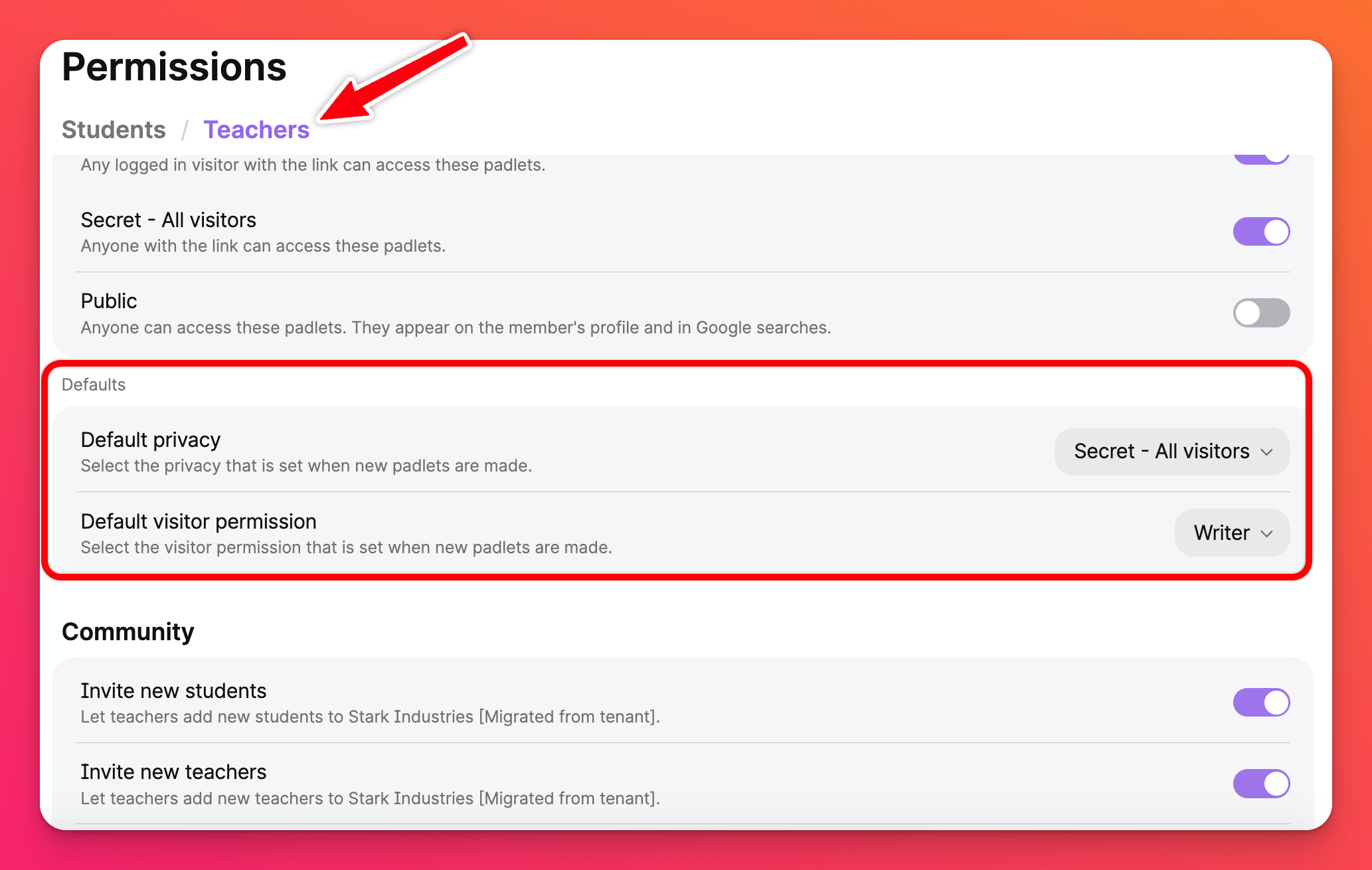
Hvis du vil vite mer om anbefalte tillatelser, kan du se disse vanlige spørsmålene.
4. Tilpass innstillingene for innholdssikkerhet
En annen svært viktig funksjon for Padlet for Schools-administratorer er muligheten til å tilpasse hvilke kategorier av innhold som modereres av Safety Net. Safety Net er programmet vi bruker til å filtrere mellom trygg og utrygg kontekst på en padlet.
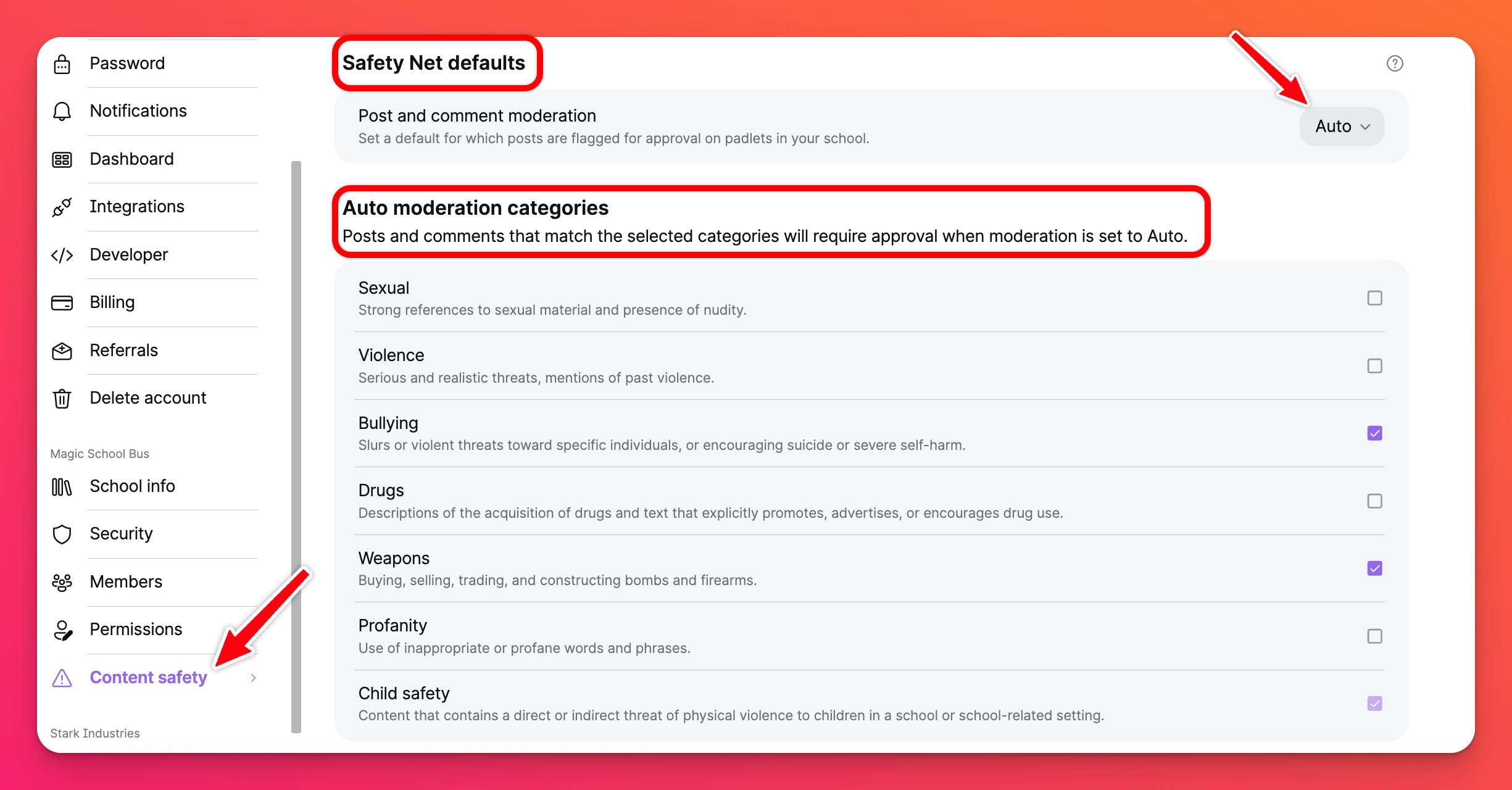
Les hvordan du tilpasser sikkerhetsinnstillingene for innhold her!
5. Legg til brukere
Kontoer på padlet.org
Det siste trinnet er å legge til brukere. Gå til brukeradministrasjonssiden fra dashbordet ved å klikke på kontonavnet ditt øverst til høyre i dashbordet > Administrer personer.
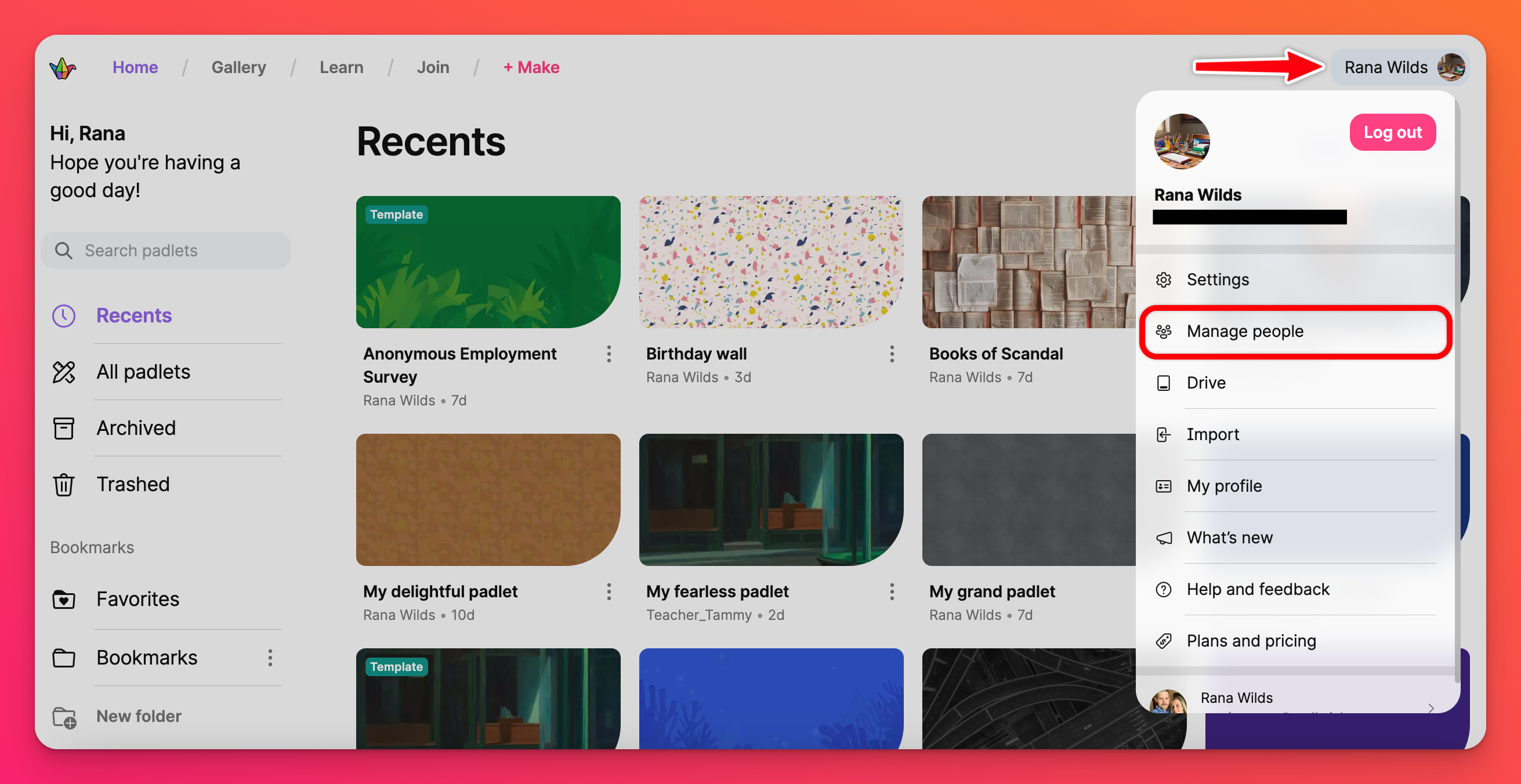
Vi anbefaler at du bruker invitasjonskoblinger for å legge til lærere. For å få tilgang til invitasjonskoblinger klikker du på Legg til ny bruker > Invitasjonskoblinger og veksler mellom lærerlenken og PÅ-posisjonen. Kopier lenken og distribuer den til lærerne som skal bruke Padlet for Schools. Når en bruker klikker på denne lenken, vil de bli tildelt en lærerlisens.
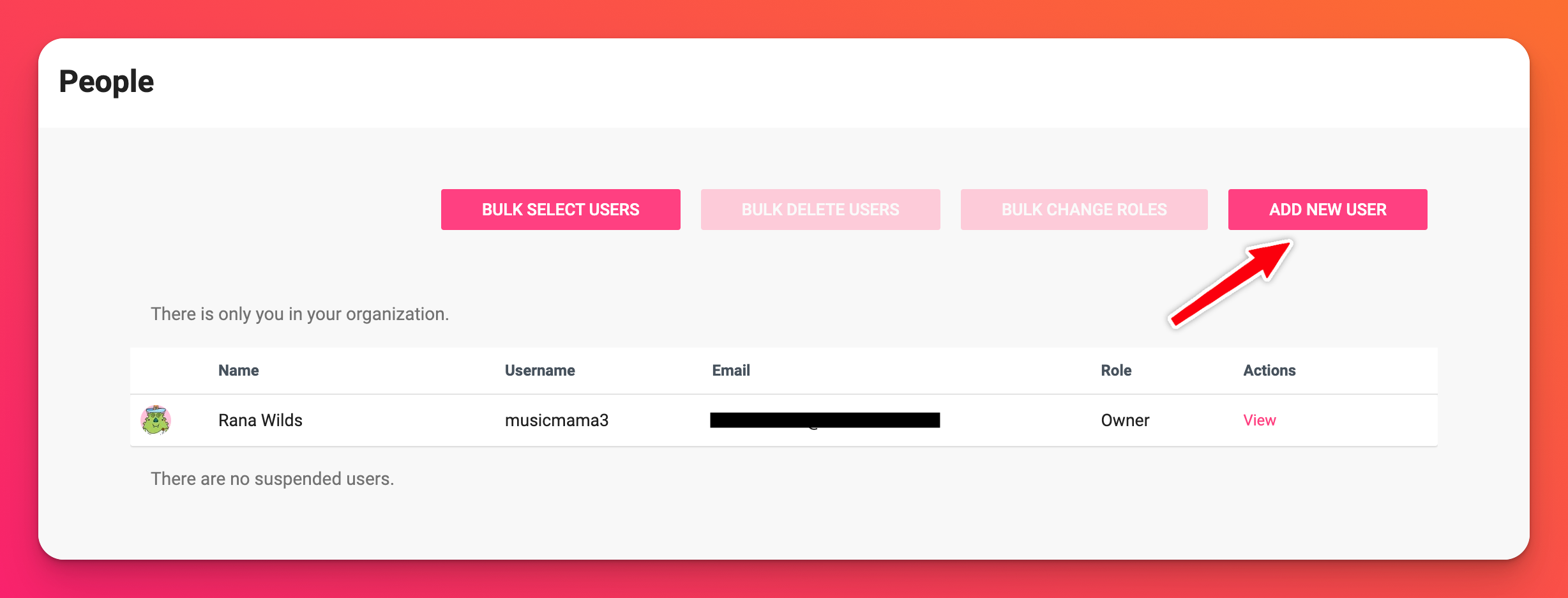 |
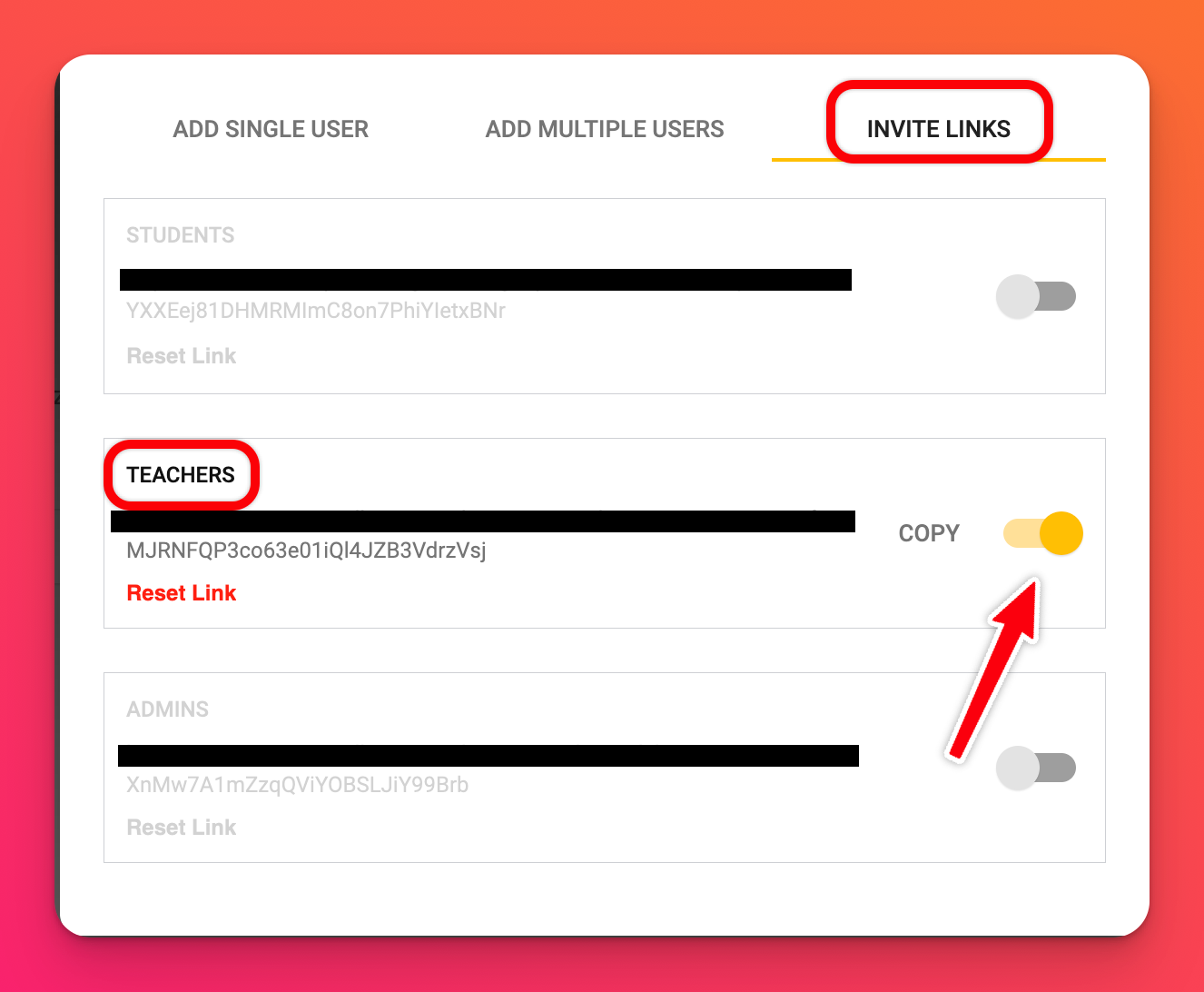 |
Vi anbefaler at du bruker automatisk kontooppretting via SSO for å legge til elever (se trinn 2 ovenfor).
For flere metoder for å legge til brukere , sjekk ut denne artikkelen.
Kontoer på padlet.com
Det siste trinnet er å legge til brukere. Gå til brukeradministrasjonssiden fra dashbordet ved å klikke på kontonavnet ditt øverst til høyre på dashbordet > Innstillinger > klikk på Medlemmer til venstre på siden under skolekontoen din.
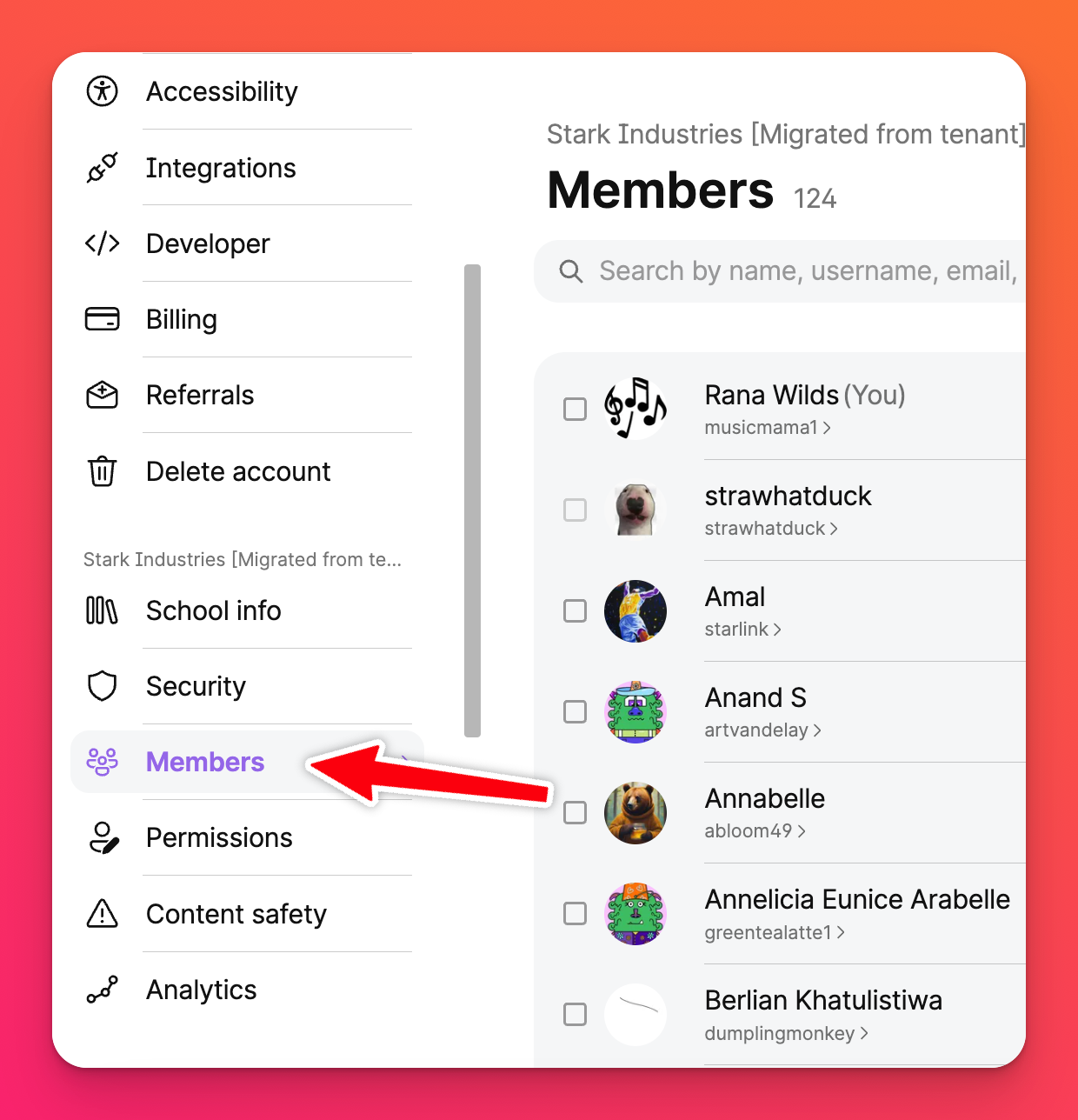
Vi anbefaler at du bruker invitasjonskoblinger for å legge til lærere. Du får tilgang til invitasjonskoblinger ved å klikke på Legg til medlemmer > Invitasjonskoblinger .Kopier lenken ved siden av rollen du inviterer til, og distribuer den til brukerne som skal bruke Padlet for Schools. Når en bruker klikker på denne lenken, vil vedkommende bli tildelt den tilsvarende rollen for den aktuelle lisensen.
Eksempel: Klikk på Kopier-knappen ved siden av " Lærer " og del med alle lærerne som skal være en del av Padlet for Schools-kontoen din. Når de klikker på lenken, vil de automatisk bli tildelt en lærerrolle i kontoen.
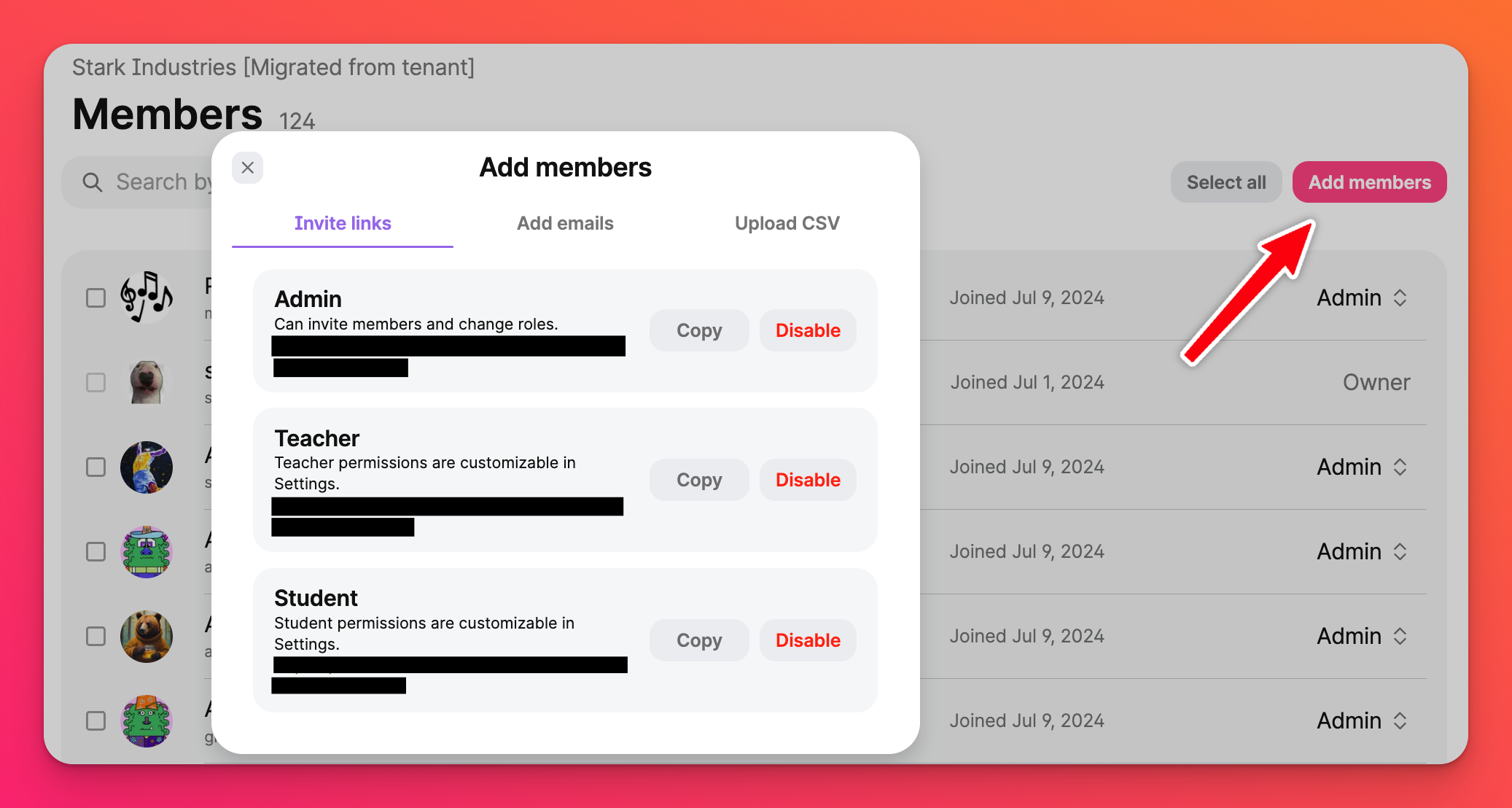
Vi anbefaler at du bruker automatisk kontooppretting gjennom SSO for å legge til elever (se trinn 2 ovenfor).
For flere metoder for å legge til brukere, se denne artikkelen.
Nå er du ferdig!
Når brukerne er lagt til, er arbeidet ditt gjort! Lisensierte brukere kan importere sine eksisterende padlets og begynne å opprette padlets i den nye skolekontoen din umiddelbart.
Ta kontakt med oss hvis du har spørsmål om hvordan du konfigurerer Padlet for Schools-kontoen din.

